Nếu từ năm 2010 về trước khái niệm hệ điều hành Windows 32bit (x86) hay Windows 64bit (x64) không được nhiều người dùng quan tâm vì chủ yếu cài đặt Window 32bit. Tuy nhiên giờ đây mọi thứ đã thay đổi, hệ điều hành phổ biến được sử dụng là Window 64bit. Vậy 2 hệ điều hành này khác nhau thế nào?
Điểm khác biệt dễ nhận thấy nhất là hệ điều hành Windows 32bit chỉ nhận được tối đa 3.2GB RAM, còn Windows 64bit sẽ nhận được 8GB, 16GB,…Quay về thời điểm thập niên đầu tiên của thế kỷ 21 khi đó giá thành phần cứng nói chung rất đắt đỏ và dung lượng RAM máy tính tiến dần từ 64MB, lên 128MB rồi 256MB, 512MB một cách từ từ theo giá phần cứng và hệ điều hành Windows.Đến nay, giá thành bộ nhớ RAM rất rẻ nên gần như dung lượng tối thiểu của máy tính mua mới sẽ là 4GB và gắn liền với hệ điều hành Window 64bit, đa số phần mềm mới đều sẽ tương thích với cả Window 64bit. Cá biệt lại có một số phần mềm chuyên dụng trong xây dựng như tính toán trắc địa, địa chất, kết cấu, nhôm kính rất lâu rồi không có bản cập nhật mới.Vậy làm thế nào khi phần mềm chỉ chạy trên Windows 32bit mà chúng ta lại bắt buộc phải sử dụng Windows 64bit để tận dụng tối đa sức mạnh của phần cứng máy tính. ABC Máy tính sẽ chia sẻ một số giải pháp thực thế cho chúng ta.
Bạn đang xem: Phần mềm 32bit chạy trên 64bit

1. Tìm cách nâng cấp phần mềmĐây là cách đầu tiên, vì đôi khi bản cập nhật của phần mềm chúng ta cần đang ‘lưu lạc’ ở đâu đó chưa kịp tung ra thì công ty phần mềm có sự cố. Vì vậy hãy cố gắng tìm trên Google, nếu là phần mềm nước ngoài thì hãy dùng Google tiếng Anh xem có manh mối nào không? Nếu thấy xuất hiện hình ảnh của phiên bản mới là chúng ta sẽ có hy vọng.Khi tìm kiểu này chúng ta rất dễ sa vào bẫy lừa đảo nên hãy rất cẩn thận, tuyệt đối không cài đặt ứng dụng trung gian hoặc chú ý dung lượng của phiên bản cài đặt. Nếu không tự tin chúng ta hãy thực hiện tìm kiếm trên điện thoại để giảm một phần nguy cơ. Với một số trang sẽ bị hạn chế truy cập, chúng ta có thể sử dụng trình duyệt Opera nhưng hết sức cẩn thận về vấn đề an toàn.
2. Sử dụng chế độ tương thích của hệ điều hànhKhông phải lúc nào phần mềm cũng tương thích với hệ điều hành nên Windows cung cấp tính năng chạy tương thích để giúp chúng ta sử dụng phần mềm cũ trên hệ điều hành mới.Để mở tính năng này chúng ta bấm chuột phải vào file .exe của chương trình rồi chọn Properties, tại thẻ Compatibility hãy đánh dấu vào Run this program in compatility mode for và chọn phiên bản hệ điều hành mà trước đó phần mềm đã hoạt động tốt rồi bấm OK.
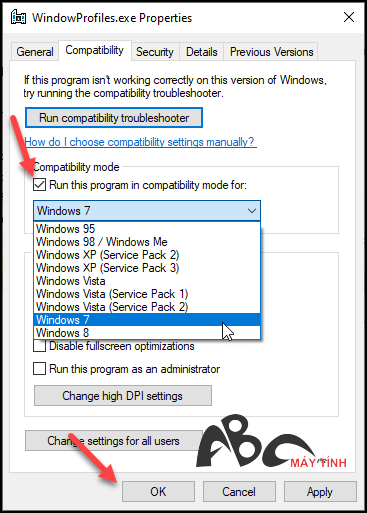
Tác dụng của tính năng này thực sự không cao lắm nhưng chúng ta hãy thử biết đâu sẽ gặp may.
3. Sử dụng hệ điều hành Window ảoVốn là tính năng chủ yếu dùng để thử nghiệm môi trường làm shthcm.edu.vnệc, thử nghiệm shthcm.edu.vnrus. shthcm.edu.vnệc hoạt động phần mềm trong môi trường ảo sẽ có đôi chút bất tiện vì chúng ra ta phải làm quen với một phần mềm mới, tố độ làm shthcm.edu.vnệc cũng bị chậm lại so với thông thường.Có 2 phần mềm có thể chạy Windows ảo tốt nhất hiện nay là VMware và shthcm.edu.vnrtual
Box, chúng ta hãy sử dụng phần mềm loại này để cài đặt hệ điều hành 32bit ảo bên trong hệ điều hành 64bit thật để dùng riêng cho phần mềm cũ.Thời gian cài đặt và làm quen sẽ mất tầm 1 buổi trở lên nhưng gần như là giải pháp tốt nhất. Do có rất nhiều hướng dẫn đầy đủ và chi tiết về cách sử dụng VMware cũng như shthcm.edu.vnrtual
Box nên ABC Máy tính không shthcm.edu.vnết nữa. Các bạn hãy Google về cách cài đặt, cách thiết lập để đồng bộ dữ liệu trên máy ảo về máy thật. Về cá nhân, ABC Máy tính sẽ lựa chọn shthcm.edu.vnrtual
Box để sử dụng.
4. Sử dụng hệ điều hành Windows 7 thay vì Windows 10.Có một số phần mềm đặc biệt có thể chạy tốt trên Windows 7 32bit và cả 64bit nhưng lại không tương thích với Windows 10 64bit nên trường hợp này chúng ta hãy quay về Windows 7 64bit.
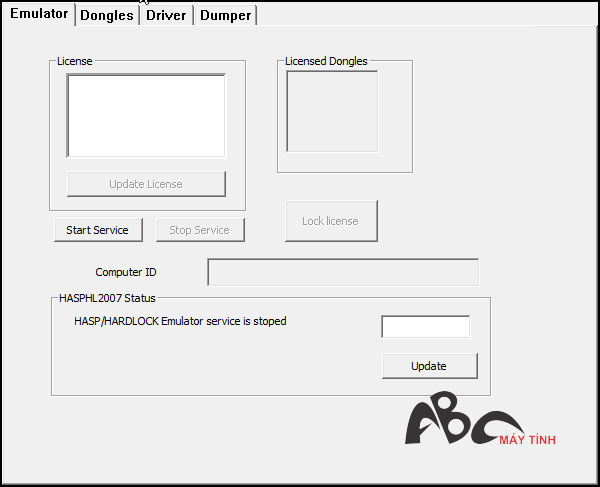
Nếu có nhu cầu hỗ trợ về tìm kiếm và chuyển đổi phần mềm cũ 32bit để sử dụng trên Windows 64bit, các bạn hãy để lại thông tin ở form liên hệ. ABC Máy tính sẽ báo giá cụ thể cho các trường hợp thành công.
Máy tính của bạn có thể đang chạy phiên bản Windows 64 bit. Nhưng hãy xem Trình quản lý tác vụ và bạn sẽ thấy rằng nhiều ứng dụng trên hệ thống của bạn vẫn là 32 bit. Đây co phải vân đê?
Hầu hết các máy tính hiện đại - chắc chắn là những máy được bán từ khoảng Windows 7 ngày - đều có khả năng 64 bit và được phát hành với phiên bản Windows 64 bit. Nếu bạn không chắc chắn về PC của chính mình, thật dễ dàng để kiểm tra xem bạn đang chạy Windows 32 bit hay 64 bit. Có nhiều sự khác biệt giữa các phiên bản Windows 64 bit và 32 bit - đủ để nếu PC và ứng dụng của bạn hỗ trợ nó, bạn nên chạy phiên bản 64 bit. Ngay cả khi mọi ứng dụng bạn chạy là ứng dụng 32 bit, chạy HĐH 64 bit vẫn sẽ an toàn và đáng tin cậy hơn.
Nhưng, những ứng dụng đó thì sao? Mọi thứ trở nên phức tạp hơn một chút. Điều đầu tiên cần biết là các phiên bản Windows 64 bit có thể chạy các ứng dụng 32 bit, nhưng các phiên bản Windows 32 bit không thể chạy phần mềm 64 bit. Một nếp nhăn nhỏ khác - và một điều chỉ áp dụng cho một số lượng rất ít người - đó là các phiên bản Windows 32 bit có thể chạy các ứng dụng 16 bit cũ, nhưng các ứng dụng 16 bit đó sẽ không chạy trên phiên bản Windows 64 bit . Vì vậy, hãy đi sâu vào vấn đề đó một chút và xem khi nào nó có thể quan trọng với bạn.
Cách kiểm tra ứng dụng nào của bạn vẫn còn 32 bit
Bạn có thể sử dụng Trình quản lý tác vụ để xem chương trình nào là 64 bit và chương trình nào là 32 bit. Để mở nó, bấm chuột phải vào bất kỳ khu vực mở nào trên thanh tác vụ, sau đó bấm vào Trình quản lý tác vụ trực tiếp (hoặc nhấn Ctrl + Shift + Escape).

Trên tab của Process Processes, hãy xem bên dưới cột Tên Name. Nếu bạn đang sử dụng phiên bản 64 bit của Windows 8 hoặc 10, bạn sẽ thấy văn bản (32 bit) văn bản sau tên của bất kỳ ứng dụng 32 bit nào. Nếu bạn đang sử dụng phiên bản Windows 7 64 bit, thay vào đó, bạn sẽ thấy văn bản. Trong tất cả các phiên bản, ứng dụng 64 bit không có văn bản bổ sung sau tên.

Windows cũng cài đặt các ứng dụng 32 bit và 64 bit ở những nơi khác nhau - hoặc ít nhất, cố gắng. Các ứng dụng 32 bit thường được cài đặt vào C: \ Tệp chương trình (x86) \ thư mục trên các phiên bản Windows 64 bit, trong khi các chương trình 64 bit thường được cài đặt vào C: \ Tệp chương trình \ thư mục.
Đây là nhiều hơn một hướng dẫn, mặc dù. Không có quy tắc buộc các ứng dụng 32 bit và 64 bit vào các thư mục tương ứng của chúng. Ví dụ: ứng dụng khách Steam là chương trình 32 bit và được cài đặt đúng cách vào C: \ Tệp chương trình (x86) \ thư mục theo mặc định. Nhưng, tất cả các trò chơi bạn cài đặt qua Steam đều được cài đặt vào C: \ Tệp chương trình (x86) \ Steam thư mục theo mặc định - các trò chơi 64 bit.
Nếu bạn so sánh hai thư mục Tệp chương trình khác nhau của mình, bạn sẽ thấy rằng hầu hết các chương trình của bạn có thể được cài đặt vào thư mục C: \ Program Files (x86). Chúng có khả năng là các chương trình 32 bit.

Đang chạy Ứng dụng 32 bit trên Windows 64 bit là một ý tưởng tồi?
Nhìn bề ngoài, có vẻ như shthcm.edu.vnệc chạy các ứng dụng 32 bit trong môi trường 64 bit là không tốt - hoặc ít hơn lý tưởng, dù sao đi nữa. Xét cho cùng, các ứng dụng 32 bit không tận dụng tối đa kiến trúc 64 bit. Và đó là sự thật. Khi có thể, shthcm.edu.vnệc chạy phiên bản 64 bit của ứng dụng cung cấp các tính năng bảo mật bổ sung cho các ứng dụng có khả năng bị tấn công. Và ứng dụng 64 bit có thể truy cập bộ nhớ trực tiếp nhiều hơn so với 4 GB mà ứng dụng 32 bit có thể truy cập.
Tuy nhiên, đây là những khác biệt mà bạn không có khả năng nhận thấy khi chạy các ứng dụng thông thường trong thế giới thực. Ví dụ: bạn sẽ không phải chịu bất kỳ loại hình phạt hiệu suất nào khi chạy các ứng dụng 32 bit. Trong phiên bản Windows 64 bit, các ứng dụng 32 bit chạy dưới cái gì đó có tên là Windows 32 bit trên lớp tương thích Windows 64 bit (Wo
W64) - một hệ thống con đầy đủ xử lý các ứng dụng 32 bit đang chạy. Các chương trình Windows 32 bit của bạn sẽ chạy tương tự như trên phiên bản Windows 32 bit (và trong một số trường hợp, thậm chí tốt hơn), vì vậy không có nhược điểm nào khi chạy các chương trình này trên HĐH 64 bit.
Ngay cả khi mọi chương trình bạn sử dụng vẫn là 32 bit, bạn sẽ được lợi vì bản thân hệ điều hành của bạn đang chạy ở chế độ 64 bit. Phiên bản Windows 64 bit an toàn hơn.
Nhưng các chương trình 64 bit sẽ tốt hơn, đúng?
Như chúng tôi đã đề cập trước đó, có một lợi thế để chạy phiên bản 64 bit của một ứng dụng, nếu có sẵn. Trên phiên bản Windows 64 bit, các chương trình 32 bit chỉ có thể truy cập 4 GB bộ nhớ trong khi các chương trình 64 bit có thể truy cập nhiều hơn. Nếu một chương trình có khả năng bị tấn công, các tính năng bảo mật bổ sung được áp dụng cho các chương trình 64 bit có thể giúp ích.
Nhiều ứng dụng cung cấp cả phiên bản 32 bit và 64 bit. Chrome, Photoshop, i
Tunes và Microsoft Office là một vài trong số các chương trình Windows phổ biến nhất và tất cả chúng đều có sẵn ở dạng 64 bit. Các trò chơi đòi hỏi thường là 64 bit để chúng có thể sử dụng nhiều bộ nhớ hơn.

Mặc dù vậy, nhiều ứng dụng đã không tạo ra bước nhảy vọt và hầu hết sẽ không bao giờ. Bạn vẫn có thể chạy hầu hết các chương trình Windows 32 bit mười năm tuổi trên phiên bản Windows 64 bit ngay cả khi các nhà phát triển của họ không cập nhật chúng kể từ khi các phiên bản Windows 64 bit xuất hiện.
Một nhà phát triển muốn cung cấp phiên bản 64 bit của chương trình của họ phải thực hiện thêm công shthcm.edu.vnệc. Họ phải đảm bảo mã hiện có biên dịch và chạy chính xác dưới dạng phần mềm 64 bit. Họ phải cung cấp và hỗ trợ hai phiên bản chương trình riêng biệt, vì những người chạy phiên bản Windows 32 bit không thể sử dụng phiên bản 64 bit.
Và trong nhiều ứng dụng, mọi người sẽ không nhận thấy sự khác biệt nào. Hãy lấy phiên bản máy tính để bàn Windows của Evernote làm ví dụ ở đây. Ngay cả khi họ cung cấp phiên bản Evernote 64 bit, người dùng có thể sẽ không nhận thấy sự khác biệt nào cả. Chương trình 32 bit có thể chạy tốt trên phiên bản Windows 64 bit và không có lợi thế đáng chú ý nào với phiên bản 64 bit.
Nói tóm lại, nếu bạn có sự lựa chọn, chắc chắn lấy phiên bản 64 bit của ứng dụng. Nếu bạn không có lựa chọn nào khác, hãy lấy phiên bản 32 bit và đừng lo lắng về nó.
Tải ứng dụng 64 bit
Cách bạn nhận ứng dụng 64 bit khi chúng khả dụng khác nhau dựa trên ứng dụng. Đôi khi, khi bạn truy cập trang tải xuống cho một ứng dụng, trang sẽ phát hiện xem bạn đang sử dụng phiên bản Windows 32 bit hay 64 bit và tự động hướng bạn đến đúng trình cài đặt. Apple i
Tunes hoạt động theo cách này.

Đôi khi, bạn sẽ tải xuống một ứng dụng cài đặt có chứa cả phiên bản 32 bit và 64 bit của ứng dụng. Khi bạn khởi chạy trình cài đặt, nó sẽ phát hiện tại thời điểm đó bạn đang sử dụng phiên bản Windows 32 bit hay 64 bit và cài đặt các tệp đó. Photoshop cho Windows hoạt động theo cách này.
Và những lần khác, bạn thực sự sẽ có một lựa chọn trên trang tải xuống của ứng dụng để tải xuống phiên bản bạn muốn. Đôi khi phiên bản sẽ nói là 64-bit, đôi khi, nó sẽ nói là x64, và đôi khi cả hai. Khi bạn thấy một lựa chọn như thế này, hãy tiếp tục và tải xuống phiên bản 64 bit.
Xem thêm: Kể chuyện: cây cỏ nước nam trang 68 sgk tiếng việt 5 tập 1, tiếng việt lớp 5 trang 68 cây cỏ nước nam

Cuối cùng, điều quan trọng không phải là đảm bảo bạn đang chạy các ứng dụng 64 bit - nó đảm bảo bạn đang chạy các ứng dụng phù hợp với mình. Nếu có một phiên bản 64 bit của một ứng dụng, bằng mọi cách, hãy sử dụng nó. Nếu không, sử dụng phiên bản 32 bit là tốt. Đối với hầu hết các ứng dụng, bạn thậm chí sẽ không nhận thấy sự khác biệt.